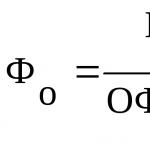Интернет-сервис «Личный кабинет налогоплательщика для физических лиц» позволит Вам:
Получать актуальную информацию об объектах имущества и транспортных средствах, о суммах на
численных и уплаченных налоговых платежей, о наличии переплат, о задолженности по налогам перед бюджетом;
Контролировать состояние расчетов с бюджетом;
Получать и распечатывать налоговые уведомления и квитанции на уплату налоговых платежей;
Оплачивать налоговую задолженность и налоговые платежи;
Скачивать программы для заполнения декларации по налогу на доходы физических лиц;
Отслеживать статус камеральной проверки налоговых деклараций по форме № 3-НДФЛ ;
Обращаться в налоговые органы без личного визита в налоговую инспекцию.
1. Регистрация в сервисе "Личный кабинет налогоплательщик"
1.1 Зайдите на официальный сайт налоговой службы в любом регионе. На сайте с правой стороны располагается блок электронных сервисов налоговой службы. Вы увидите сервисы, расположенные
на 1-й странице. Среди них и сервис налоговой «Личный кабинет налогоплательщика». На рисунке сервис выделен рамкой:
1.2 После входа в сервис, Вы увидите краткую аннотацию о его назначении. Вы узнаете, что для получения регистрационной карты и доступа к сервису налоговой службы «Личный кабинет налогоплательщика для физических лиц», необходимо лично обратиться в любую инспекцию ФНС России (не обязательно по месту постоянной прописки) с заполненным заявлением (или заполнить его в инспекции), паспортом и свидетельством о присвоении ИНН. Также в сервисе предусмотрена возможность подачи онлайн-заявления на подключение к услуге для последующей регистрации в сервисе при личной явке.
1.3 Как только Вы получите регистрационную карту с логином и паролем, Вы можете войти в сервис - Налоговая «Личный кабинет налогоплательщика для физических лиц»:

2. Возможности "Личного кабинета налогоплательщика"
2.1 Итак, Вы набрали свой Логин и Пароль и нажали клавишу «Войти». Перед Вами откроется стартовая страница сервиса «Личный кабинет НП» с кратким описанием возможностей сервиса и информацией о текущих начислениях, платежах и наличии задолженности.
2.2 Первая вкладка - «Объекты налогообложения». На рисунке она выделена рамочкой. При нажатии на любую вкладку, она выделяется темным цветом.

На вкладке Вы видите свои объекты налогообложения, поставленные на учет во всех инспекциях Российской Федерации с указанием наименования объекта (квартира, земельный участок и т.д.) и адреса нахождения объекта. Также отображаются основные характеристики: площадь, инвентаризационная стоимость для квартиры, кадастровая стоимость - для земельного участка; дата учета; доля; наименование инспекции, где объект стоит на учете.
2.3 Если Вы хотите посмотреть конкретные объекты учета, например, транспорт, Вы можете осуществить выбор по контекстному меню: 
2.4 По умолчанию Вам предлагается только перечень действующих объектов. Если хотите посмотреть все объекты, включая снятые с учета, воспользуйтесь контекстным меню: и выберите режим «Действующие и снятые с учета».
и выберите режим «Действующие и снятые с учета».
2.5 В нашем случае на экране будут выведены транспортные средства, как действующие, так и снятые
с учета. При этом, снятые с учета объекты зачеркнуты и выделены бледным цветом. По ним стоит дата прекращения права.
2.6 Если Вы видите, что:
По объекту, который Вы продали, не стоит дата прекращения права;
Отсутствует какой-либо объект;
Указана другая дата прекращения права;
Имеются другие случаи не совпадения фактических данных с данными в налоговом органе,
Вы можете, не выходя из режима, сразу направить обращение в инспекцию на уточнение информации об
объекте. На верхнем рисунке режим обращения выделен рамочкой.
Как только Вы выбрали данный режим, Вам будет предложен шаблон заявления:
Вы можете выбрать ИФНС, выбрать объект налогообложения, указать Вид проблемы из предложенного
справочника:
Если ошибка в характеристике объекта, по каждому объекту будет предложен свой перечень показателей и два столбика: «Существующее значение» и «Заменить на». В столбце «Заменить на» надо указать реальные значения. Если Вид проблемы «Отсутствует объект в личном кабинете» или «не принадлежит на праве собственности» шаблон заявления будет другого вида. Появляется поле для ввода дополнительной информации.
2.7 Для того, чтобы посмотреть свои начисления по налогам, служит вкладка «Начислено». Войдя в режим, Вы видите налоговые уведомления, суммы начислений; сроки уплаты налогов по начислениям с еще не наступившим сроком. Также Вы можете в данном режиме сформировать платежный документ на уплату налогов:
В конце всех начислений располагается кнопка: «Оплатить начисления». После ее нажатия Вам предлагается два варианта оплаты: сформировать платежный документ или произвести онлайн-оплату.
Вы можете оплатить не все начисления, оставив галочки только на оплачиваемых платежах.
Если Вы выбрали вариант «Онлайн-оплата», Вам будет предложен список банков, имея карту которого Вы можете оплатить налоги через Интернет.
2.8 Для того, чтобы посмотреть, какие сведения о Ваших платежах имеются в налоговом органе, выберите вкладку «Зачислено». Режим позволяет наложить фильтр на регион, на вид налога и на год уплаты. В «Личном кабинете НП» платежи отображаются, начиная с 2011 года. Более ранние платежи - не отображаются. Поэтому для сверки платежей по более ранним годам, требуется обратиться в инспекцию через «Интернет-обращение».
Вкладка «Уплачено» показывает сведения о денежных средствах, находящихся в пути (т.е. которые еще не дошли до налогового органа). При поступлении платежей в налоговый орган сведения о платежах начинают отражаться во вкладке «Зачислено».
2.9 Вкладка «3-НДФЛ» позволяет заполнить декларацию 3-НДФЛ и проконтролировать статус проверки декларации по форме 3-НДФЛ при получении налоговых вычетов (в связи с покупкой квартиры, возврата денег за обучение, лечение), отражает результат камеральной проверки после ее завершения, а также информацию о принятых налоговой инспекцией решений о возврате налога.
В разделе 3-НДФЛ доступна программы для заполнения декларации по налогу на доходы физических лиц.
Для того что бы ознакомиьтся с инструкцией и заполнить декларацию, Вы можете скачать программу за требуемый год.

Программа "Декларация" позволяет не только заполнить формы 3-НДФЛ и 4-НДФЛ, а также распечатать листы налоговой декларации и сформировать файл для дальнейшего представления в налоговую инспекцию на магнитном носителе.
2.10 В верхнем правом углу, на какой бы Вы вкладке не находились, всегда есть возможность посмотреть перечень инспекций, в которых Вы состоите на учете (вкладка «Инспекции»); посмотреть ответы на типовые вопросы (вкладка «Типовые вопросы»); изменить пароль (вкладка «Профиль»); посмотреть историю своих действий (вкладка «История действий»).
ФНС России - федеральный орган, контролирующий своевременное пополнение госбюджета налоговыми отчислениями. В свете востребованности интернет-услуг сайт ФНС предлагает частным лицам - налогоплательщикам воспользоваться сервисом личный кабинет налогоплательщика физ лица, через который удобно управлять расчетами с бюджетом и взаимодействовать с налоговой без посещения ее отделений.
В 2012 году Федеральная Налоговая Служба запустила новый интернет-сервис, «Личный кабинет налогоплательщика для физических лиц». Для того чтобы пройти регистрацию , то есть подключиться к нему и получить доступ, необходимо получить “регистрационную карту”.
Возможности личного кабинета
В системе дистанционного обслуживания личный кабинет физическим лицам доступны следующие услуги:
- Узнать суммы уплаченных налогов, наличие задолженностей и переплат.
- Оплатить налоговые задолженности без комиссии с помощью услуг Банков-партнеров ФНС.
- Скачать квитанцию для проведения налогового платежа.
- Наблюдать за изменением статуса камеральной проверки 3-НДФЛ деклараций.
- Получать налоговые уведомления.
- Заполнить 3-НДФЛ декларацию онлайн или с помощью программы, скаченной из аккаунта.
- Отслеживать статус обработки поданного через интернет или отделение ИФНС заявления на возврат излишне удержанного налога.
- Подписывать декларацию 3-НДФЛ электронной подписью и отправлять в налоговую.
Как зарегистрировать личный кабинет налогоплательщика?
Нужно обратиться с налоговую инспекцию и принести паспорт. Обратиться вы можете в любую налоговую инспекцию (вам не надо «привязываться» к ИФНС по месту прописки). Регистрация в Личном кабинете (получение логина и пароля) займет не более пяти минут.
- При вас инспектор проверит паспортные данные и распечатает вам регистрационную карту. В этой регистрационной карте будет информация о логине и первичном пароле, дата регистрации, ваши данные и памятка о том, что необходимо делать с первичным паролем.
- После того, как вы получили на руки регистрационную карту вы можете войти на сайт ФНС России в раздел “Физические лица”. Далее, необходимо выбрать в правом верхнем углу “Вход в личный кабинет”.
- После того, как вы вошли в Личный кабинет, вам надо будет заполнить все строки, которые предлагает вам система. Это данные, которые вы хорошо знаете и вам не надо собирать много документов, чтобы внести информацию. Вы обязательно указываете новый пароль, вашу электронную почту, которую обязательно надо активировать. При этом новый пароль должен быть “сложным”:
- Далее вам на указанный вами электронный адрес будет выслана ссылка для активации вашего электронного адреса (адреса вашей почты). Письмо со ссылкой приходит очень быстро и вы не будете долго ожидать.
- Все, ваша регистрация готова и при желании вы можете продолжить и получить сертификат ключа проверки электронной подписи (это важно для того, чтобы отправлять в налоговый орган документы). Мы советуем это сделать, такая процедура также не займет много времени.
После получения сертификата ключа проверки электронной подписи вы вправе сдавать отчеты в налоговый орган с вашего рабочего места (компьютера). Поздравляем вас с регистрацией в Личном кабинете налогоплательщика!
Вход в личный кабинет
Войти в личный кабинет налогоплательщика можно следующими способами:
Вход в личный кабинет по логину и паролю. Для их получения разрешено обращаться в любое отделение ИФНС. Для ИФНС по месту регистрации понадобится только паспорт, для других ИФНС - еще и свидетельство ИНН / уведомление о постановке на учет. Законный представитель может получить данные доступа в личный кабинет для лица, не достигшего 14 лет, предъявив удостоверяющие личность и подтверждающие полномочия документы.
Данные доступа выдаются на регистрационной карте. За следующие 30 дней налогоплательщик должен установить свой пароль вместо выданного в налоговой. Личный визит в налоговую с документами понадобится снова, если пользователь захочет восстановить пароль.
По регистрационным данным записи ЕПГУ , если для их получения налогоплательщик лично являлся в уполномоченный центр регистрации ЕСИА.
Через квалифицированную электронную подпись . Удостоверяющий центр, который выдал сертификат ключа, должен быть аккредитован Минкомсвязи России.Для использования ЭП нужно, подсоединив usb-носитель ключа / картридер с универсальной электронной картой к компьютеру, зайти на главную страницу кабинета физлица через официальный сайт ФНС и заполнить заявление на подключение. Необходимые реквизиты будут внесены в форму заявления c носителя ЭП автоматически, дополнительно можно указать мобильный телефон и email. Когда пользователь попадет в личный кабинет, система предложит ему создать пароль и логин, которые будут действительны для входа наряду с ЭП.
При первом и втором способе входа в аккаунт сертификат электронной подписи для сдачи налоговой декларации налогоплательщик может получить из личного кабинета ФНС.
Контакты
- Официальный сайт: https://www.nalog.ru
- Личный кабинет:
Рассмотрим порядок подключение личного кабинета налогоплательщика, какие необходимо заполнить документы для подключения, сроки подключения и возможности, которые дает личный кабинет налогоплательщика.
– скачать программы для заполнения ;
– отслеживать статус камеральной проверки налоговых деклараций по форме 3-НДФЛ;
– осуществлять контроль за состоянием расчетов с бюджетом;
– получать актуальную информацию об объектах имущества и транспортных средствах, о суммах начисленных и уплаченных , о наличии переплат, о задолженности по налогам перед бюджетом;
– получить консультацию налоговых органов без личного посещения налоговой инспекции.
Порядок подключения личного кабинета
Самый оптимальный и быстрый вариант.
1. Заходим на сайт налоговой инспекции https://lk2.service.nalog.ru/lk/
2. Заполняем онлайн – заявление (https://lk2.service.nalog.ru/lk/lkn-reg.pdf) на подключение личного кабинета. Поля со звездочкой обязательны для заполнения.

После заполнения заявления нажимаем на подать заявление.
Появится окно Ваше заявление успешно зарегистрировано . Нажимаем распечатать заявление.

Подписываем заявление, ставим текущую дату. Начальнику ИФНС можно не заполнять.
Если нет возможности распечатать заявление, то его можно заполнить в налоговой инспекции.
3. Выбираем ближайшую налоговую. Список и адреса можно найти на сайте налоговой инспекции (https://nalog.ru/rn77/apply_fts/#t1).
Если Вы обращаетесь в налоговую по месту прописки, то вам понадобится только документ, удостоверяющий личность, например, паспорт.
При обращении в иные инспекции при себе необходимо иметь документ, удостоверяющий личность, и оригинал или копию свидетельства о постановке на учет физического лица.
4. На основании вашего заявления в налоговой инспекции сформируют регистрационную карту на двух листах. Удивительно! Процесс формирования и выдачи регистрационной карты занял около 5 минут.
5. В регистрационной карте указаны идентификационные данные для входа в Сервис по адресу https://lk2.service.nalog.ru/lk/
– логин пользователя;
– первичный пароль пользователя, который необходимо заменить при первом входе.
6. Учетная запись активируется на следующий день после получения регистрационной карты.
На этом подключение к личному кабинету налогоплательщика закончено. Теперь можно представить .
Если вы нашли ошибку, пожалуйста, выделите фрагмент текста и нажмите Ctrl+Enter .
Сегодня все основные государственные услуги можно получить с помощью интернет-сервисов. Сайт ФНС позволяет налогоплательщикам узнать об имеющихся задолженностях, направить декларации, подписать заявления. Юридические лица также могут воспользоваться этим сервисом и получить весь спектр услуг, предоставляемый ФНС: от заказа выписки из ЕГРЮЛ до оплаты налогов.
Регистрация и вход в личный кабинет
Проект личного кабинета был запущен несколько лет назад. Сначала он работал только по Московской области, затем по всей России.
Перед тем как впервые войти в личный кабинет , необходимо зарегистрироваться. Получить доступ к кабинету может только руководитель организации либо лицо, которое имеет право без доверенности действовать от лица компании.
Для того чтобы работать в личном кабинете, понадобится ключ электронной подписи (флеш-карта, либо диск с цифровой информацией об основных данных организации и директоре).
- Вставьте диск или флеш-карту в компьютер.
- Пройдите по ссылке . Должно появиться окно, где можно выбрать способ входа в личный кабинет.
- Выберите «по сертификату» и введите пин-код.
- Появится анкета регистрации. Заполните её и нажмите «Далее».
- Регистрация должна успешно завершиться, и на экране компьютера возникнет надпись, что вы успешно её прошли. На адрес электронной почты, который вы указали при вводе данных, должно прийти письмо со ссылкой, перейдя по которой вы активируете личный кабинет.
- Если вам удобнее, чтобы ссылка активации пришла на другой электронный адрес, то в появившемся окне есть форма для этого.
- Перейдите по ссылке в письме, которое пришло на указанную почту. Вы должны будете попасть на страницу личного кабинета.
В следующие разы для того чтобы войти в кабинет будет достаточно подключить к компьютеру ключ электронной подписи, зайти на страницу личного кабинета на сайте nalog.ru и выбрать в всплывающем окне «Войти с помощью сертификата» и ввести пин-код.
Требования к ключу электронной подписи
Для работы в сервисе можно воспользоваться далеко не любым ключом электронной подписи. Сертификат должен быть получен только в одном из аккредитованных центров выдачи сертификатов. Аккредитация производится Министерством связи и массовых коммуникаций РФ.
Проверить, подходит ли центр, в котором вы собираетесь заказать ключ, очень просто: на сайте Министерства связи зайдите в раздел «Аккредитация удостоверяющих центров» и найдите в списке нужный вам центр. Если его нет, то ключ, выданный таким центром, может не подойти.
Ключ электронной подписи может быть выпущен только на директора организации, либо на лицо, которое имеет право без доверенности представлять её интересы. В особых случаях ключ может быть выдан на лицо, на которое оформлена доверенность с полными полномочиями.
Для корректной работы в личном кабинете электронный ключ должен обязательно содержать ИНН организации, ФИО руководителя, коды статистики, общую информацию о местонахождении.
Что можно делать с помощью личного кабинета?
Личный кабинет налогоплательщика предоставляет широкий спектр возможностей : от уплаты налогов до направления заявлений в ФНС. Юридическое лицо с помощью личного кабинета налогоплательщика может:
- заказывать и получать выписку из Единого государственного реестра юридических лиц (только на себя);
- заказывать и получать выписку и Единого государственного реестра прав (также в отношении себя);
- заказывать справки (например, о состоянии расчетов по налогам, сборам, пени, штрафам);
- заполнять и направлять в ФНС заявления (например, на уточнение платёжных документов);
- уведомлять ФНС об открытии или закрытии расчётных счетов;
- вносить изменения или уточнения касательно местонахождения организации;
- направлять пакет документов в ФНС для внесения изменений в ЕГРЮЛ;
- контролировать ход исполнения заявлений и сообщений;
- платить налоги и сборы.
Личный кабинет содержит несколько вкладок:
- общие сведения;
- учёт ЮЛ в налоговых органах;
- расчёты с бюджетом;
- электронный документооборот.
Первый раздел позволяет просматривать свою актуальную выписку из ЕГРЮЛ, а также заказывать её в бумажном виде. «Учёт ЮЛ в налоговых органах» поможет просмотреть информацию из ЕГРН, а также оформить из него выписку.
С помощью третьего раздела можно получить актуальную информацию по задолженности организации в бюджет, отправить в ФНС заявления, а также получить всевозможные справки. Кроме того, с помощью данного раздела можно заплатить налоги. Просматривая актуальную информацию по задолженностям, вы можете скачать необходимый бланк и выполнить привычные действия по уплате налогов.
Также сервис содержит вкладку «Электронный документооборот» , которая позволяет просматривать статус уже направленных заявлений или сообщений в Федеральную налоговую службу.
Левая вкладка «Поданные заявления» поможет посмотреть все направленные в ФНС документы от юридического лица.
Предоставление отчётности с помощью личного кабинета
Ещё пару лет назад для того чтобы предоставить любую декларацию в налоговую (в том числе декларацию по НДС), нужно было пользоваться сервисами стороннего документооборота.
Сегодня у всех пользователей личного кабинета на сайте ФНС появилась возможность направлять декларации напрямую в налоговую службу. Для того чтобы направить декларацию, необходимо перейти на вкладку «Электронный документооборот», заполнить необходимые поля и прикрепить декларацию.
В отличие от сторонних сервисов ЭДО (электронного документооборота) встроенный сервис ФНС быстрее обрабатывает весь поступающий материал, в том числе и декларации.
Личный кабинет – почему это удобно?
Посещение налоговой – удовольствие не из приятных. Именно поэтому личный кабинет как для физических, так и для юридических лиц стал прекрасным решением многих проблем:

С помощью сервиса можно не только ускорить любое взаимодействие с налоговой службой, но и выполнить практически всё, для чего раньше нужно было обязательно посетить инспекцию ФНС: заказать и получить выписку из ЕГРЮЛ, получить справки, направить документы для уточнения адреса или других сведений. Кроме того, личный кабинет предлагает помощь в уплате налогов и сборов .
Более того, через этот сервис можно отправить в налоговую любой вопрос или обращение. Даже ответ можно заказать в определённой форме.
Одним из решающих факторов в пользу использования личного кабинета является то, что пользователь может отследить этап исполнения любого заявления или сообщения. Для этого достаточно просто зайти на вкладку «Электронный документооборот».
На что обратить внимание?
Главным и основным моментом при регистрации и использовании личного кабинета является ключ электронной подписи
. Без него вы не сможете не получить доступ к вашим данным, не отправить заявление в ФНС.
Процедура получения ключа занимает достаточно длительный период времени, более того, потребуется заполнение множества бумаг. Одно неверно указанное значение – и ваш ключ уже ни для чего ни годится.
Личный кабинет налогоплательщика предлагает собственное руководство пользователя. Также, сервис содержит вкладку «Вопрос-ответ» , где собраны популярные проблемы и их решения.
Кто может воспользоваться личным кабинетом кроме руководителя?
Бывают случаи, когда личным кабинетом нужно воспользоваться не только руководителю организации. Итак, кто и каким образом может получить доступ к личному кабинету юридического лица на сайте ФНС?
Система позволяет предоставить доступ тем лицам-представителям организации, которые не имеют права совершать какие-либо действия от лица организации без имеющейся на то доверенности.
Руководитель, являясь администратором личного кабинета, может как добавить, так и удалить пользователей, а также управлять их полномочиями . Для того чтобы разрешить доступ к личному кабинету организации определённому лицу, у него обязательно должен быть ключ электронной подписи.
Таким образом, чтобы добавить пользователя в список тех, кто может пользоваться личным кабинетом, нужно совершить привязку его электронного ключа. Требования к электронной подписи пользователя те же самые, что мы рассматривали ранее.
Могут ли пользоваться личным кабинетом обособленные подразделения организации?
Как и в случае с разрешением доступа другим лицам, руководитель должен заполнить информацию об обособленных подразделениях во вкладке «Администрирование».
Чтобы дать доступ к личному кабинету обособленному подразделению, обязательно нужно указать его КПП, а также поменять статус доступа подразделения с «Запрещено» на тот, который нужен.
При статусе доступа «Запрещено» подразделение вправе только получать выписку из ЕГРЮЛ, а также становиться и сниматься с учёта. Также при статусе доступа «Запрещено» филиал или любое другое подразделение вправе просматривать следующую информацию об организации :
- постановка на учёт;
- расчёты;
- электронный документооборот.
У пользователей всегда есть доступ к вкладке «Вопрос-ответ» , которая обновляется каждый день. Также у всех пользователей, независимо от того, руководитель это или нет, есть право на внесение изменений в данные об организации в случае, если пользователь заметил ошибку.
Личный кабинет для юридических лиц – это и быстрый и удобный способ заплатить налоги, заказать документы или справки, снять с учёта организацию, а также проверить статус обращений в ИФНС. Этот сервис может стать правой рукой руководителя организации, ведь теперь больше не придётся стоять в очередях в налоговой, чтобы получить какую-нибудь справку. Кроме того, сервисом могут воспользоваться и другие сотрудники организации, для этого им всего лишь потребуется изготовить ключ электронной подписи.
Развитие сети Интернет очень сильно упрощает жизнь и экономит время. Многие организации, в том числе и государственные, разрабатывают удобные сервисы для того, чтобы посетители могли воспользоваться ими удаленно. Это сокращает количество работников и занимаемых площадей, что в конечном счёте ведёт к значительной экономии.
Для посетителей такой вариант обслуживания также очень привлекателен. Им не нужно больше стоять в очередях и тратить свое время и нервы. Особенно актуально это для налоговой службы России. Ещё несколько лет назад об очередях в них ходили легенды. Теперь многие вещи делаются на сайте, через «Личный кабинет» nalog.ru.
Регистрация «Личного кабинета» nalog.ru
Чтобы иметь доступ к возможностям, предлагаемым сайтом ФНС России, необходимо предварительно произвести регистрацию «Личного кабинета» nalog.ru. Это даёт возможность, не обращаясь в налоговые органы, узнавать о наличии задолженностей перед бюджетом, записываться на приём к инспектору, подавать данные налоговых деклараций, регистрировать ЮЛ и ИП, формировать документы на оплату, подавать заявления и многое другое.
Для этого необходимо выбрать категорию налогоплательщика:
- физические лица;
- индивидуальные предприниматели;
- юридические лица.
Рядом с наименованием категории есть пункт «Войти в Личный кабинет». Нужно лишь кликнуть мышкой.
«Личный кабинет» налогоплательщика юридического лица
При наличии доступа в «Личный кабинет» налогоплательщика юридического лица, у последнего появилась возможность получать актуальную информацию по уплате налогов и сборов, наличии пени, штрафов, процентов, переплат, невыясненных платежей. ЮЛ может получить онлайн акты совместной сверки, выписки из ЕГРН, ЕГРЮЛ, справки различного характера. Направлять документы на регистрацию ЮЛ и вносить изменения в ЕГРЮЛ и другие услуги налогового характера.
Основным условием входа в «Личный кабинет» является наличие квалифицированного сертификата ключа проверки электронной подписи (КСКПЭП) и его подключение к компьютеру с которого осуществляется вход.
«Личный кабинет» налогоплательщика
С помощью удаленного сервиса ФНС, индивидуальные предприниматели могут подавать документы на регистрацию ИП, вносить изменения в ЕГРИП, получать информацию о состоянии налоговых расчётов, возможности изменения системы налогообложения и иных видов взаимодействия с налоговыми органами.
Чтобы зарегистрировать «Личный кабинет» налогоплательщика индивидуального предпринимателя, ИП должен иметь ключ электронной подписи. Он выдаётся аккредитованным Удостоверяющим центром. Может быть записан на различных видах носителей - жёстком диске, УЭК, смарт-карте или USB-ключе. Если ИП зарегистрирован на портале nalog.ru как физическое лицо, он может воспользоваться имеющимся паролем.
«Личный кабинет» налогоплательщика для физических лиц
ФЛ через «Личный кабинет» налогоплательщика для физических лиц может получать актуальные данные по налоговым расчётам с бюджетом. Просматривать данные по имущественным объектам, формировать и распечатывать квитанции об оплате. Подавать декларации формы 3-НДФЛ и отслеживать результаты их проверки. Подавать различные заявления и записываться на приём в органы ФНС.
Получить доступ можно если налогоплательщик имеет на руках идентификационные данные по регистрационной карте, выданные в местном органе ФНС. Также, это возможно для владельцев универсальной электронной карты (УЭК) или имеющим регистрацию на сайте gosuslugi.ru.

Как создать «Личный кабинет» налогоплательщика на nalog.ru
Чтобы эффективно взаимодействовать с налоговыми органами, физическим, юридическим лицам и ИП необходимо иметь доступ к своим данным. Как создать «Личный кабинет» налогоплательщика на nalog.ru? Проще всего это сделать ФЛ и ИП. Им достаточно иметь регистрацию на gosuslugi.ru или ключ электронной подписи. Введя требуемые данные, необходимо активировать учётную запись пройдя по ссылке в письме от ФНС. Юридические лица должны иметь соответствующие настройки программного обеспечения (они указаны при входе в «Личный кабинет», в пункте «Проверка условий доступа». Вход осуществляет руководитель предприятия или уполномоченное лицо с помощью ключа проверки электронной подписи.
Порядок работы с «Личным кабинетом»
Физическое лицо, пройдя по ссылке из e-mail и активировав свою учётную запись, получает доступ к сервисам налоговой службы. Совершив какое-либо действие, он получает оповещение об этом на адрес указанной им при регистрации электронной почты. Также, ФЛ будет получать на e-mail уведомления о действиях ФНС, связанных с его обращением или требованием. Работа с «Личным кабинетом» для ИП аналогична работе для физических лиц.
Порядок работы с «Личным кабинетом» для юридических лиц прописан в соответствующих документах, которые они могут скачать. «Рекомендации» и «Руководство» находятся при входе в «Личный кабинет», по ссылке «Порядок предоставления доступа».